企業や個人事業主の広告宣伝活動やブランディングにウエブが積極的に活用されるようになり、
中でもSNSはユーザーに大きな影響力を持つツールとして多くの企業に使われています。
特に全世界での月間アクティブユーザー27億7000万人( 2020年6月現在 )を誇り、
日本国内でも2,600万人が利用しているとされるFacebookの力は見逃せません。
しかし、中小企業や個人事業主の中には、Facebookの活用方法がよくわからないという方も多いのではないでしょうか。
企業などがユーザーに向けて情報提供をする場合、「 Facebookページ 」を使います。
そこで、Facebookページをビジネスに活用したいという方のために、Facebookページの基本と開設方法について、分かりやすく説明します。
Facebookページの基本を知ろう

Facebookページは企業や個人事業主、著名人などが広く情報発信するためのツールです。
以前は「 ビジネスアカウント 」と呼ばれていましたが、現在は「 Facebookページ 」と名称を変えました。
具体的にFacebookページがどのようなものなのかを紹介しましょう。
そもそもFacebookページとは
企業や団体、個人事業主、著名人など向けに設けられたアカウントのことで、Facebookの個人アカウントを持っている人であれば、誰でも開設できます。
Facebookの個人アカウントは1人のユーザーに対し1つが原則となっていますが、Facebookページは複数のアカウントを持つことが可能です。このため、規模の大きな企業などでは、商品ごと、ブランドごとにページを作成することもできます。
このほか、Facebookページは、個人アカウントのページとはいくつか機能が異なっている点があります。
ビジネスアカウントとは
厳密にいうと、「 Facebookページ 」と言うと、現在はアカウントと運用ページの両方を指すのですが、紛らわしいので本稿ではアカウントを「ビジネスアカウント」、運用ページを「 Facebookページ 」と呼ぶことにします。
ビジネスアカウントは誰でも取得できるのですが、そのためにはまず、個人アカウントを取得しなければなりません。
以前は個人アカウントを持っていなくても、ビジネスアカウントを開設することができました。
しかし、現在の仕様ではビジネスアカウントのみでのFacebookページの開設はできなくなっています。
個人アカウントとの違いは
ビジネスアカウントで開設するFacebookページと、個人用アカウントで開設するページは、タイムライン上の見た目は基本的に同じで、ほとんど変わりません。しかし機能面を見ると、大きな違いがあります。
ビジネスアカウントと個人カウントの違いについて表にまとめました。
・ビジネスアカウントと個人アカウントの違い
| ビジネスアカウント | 個人アカウント | |
| プロフィールの登録内容 | 会社名・サービス名など | 本名のみ(商品名やサービス名などビジネスに関する名称は不可) |
| 作成可能なアカウント数 | 上限なし | 1人につき1アカウント |
| 公開範囲 | Facebookユーザーでなくても閲覧が可能 | Facebookユーザーのみ |
| 友達申請 | 不可 | 5000人まで可能 |
| 他のFacebookページへの書き込み | 不可(ただし、ページへの投稿に対する返信は可) | 可 |
| 管理者 | 複数での管理が可能 | 1人 |
| 検索機能 | 検索エンジンの検索対象になる | 検索対象とならない |
ビジネスアカウントは1人でいくつも持つことができ、運営も複数の担当者でできるため、サービスや商品、部署ごとにFacebookページを設けることも可能です。
また、FacebookページはGoogleやYahoo!といった検索エンジンの検索対象となり、Facebookユーザーでなくても閲覧できるため、幅広い人たちに見てもらい、商品やサービスの購入・利用を働きかけることができます。
このほか、Facebookページにはインサイト機能があります。これは、ページへのアクセスや「 いいね! 」がついた数を調査できるものです。
Facebookページのメリット・デメリットを知ろう

Facebookページを活用するにあたって、メリットとデメリットをしっかり理解しておきましょう。
メリットやデメリット、特徴を知らずに運用していると、せっかくFacebookページも最大限の効果を上げることはできません。
Facebookページの5つのメリット
Facebookページの活用で、どのようなメリットが期待できるのでしょうか。
主なメリットを5つ紹介します
・ユーザーと直接つながることができる
Facebookページの目的は、企業や個人事業主、組織などがユーザーと直接つながることです。
具体的には、Facebookページの上部に、ページ全体に対する「 いいね! 」ボタンがあります。
ユーザーに「 いいね! 」ボタンを押してもらうと、その人のニュースフィードにそのつど、新しい投稿が表示されるようになります。
わざわざ、ユーザーにFacebookページを閲覧してもらわなくて、こちらから発信した情報をリアルタイムで届けられるようになるのです。「 いいね! 」ボタンによって、ユーザーとの距離がグッと近づき、直接つながることができます。
・「 いいね! 」で情報を拡散できる
もちろん、個人ページのように投稿にも「 いいね! 」をしてもらうことができます。
投稿に「 いいね! 」をしてもらえると、そのユーザーの友達のタイムラインにも投稿が表示されます。そのため、情報が友達から友達へと拡散していくことが期待できます。
「いいね!」を押したユーザーの友達は、ユーザーと趣味や嗜好が似ているかもしれません。
いわば「口コミ」のような形で自分たちのファンを広げていくことができるでしょう。
・チームでの運用が可能
Facebookページは、管理者や編集者など権限の異なる担当者を複数設定して運用できます。
ユーザーに飽きられないよう最新の情報を更新していくのに、担当者が1人では手が回りません。
担当者を複数人設定できれば、チームでの運用が可能です。よりきめ細やかな情報発信ができるでしょう。
・自社運用でコストを削減できる
Facebookページの作成や運用に、難しい知識や技術は必要ないので、自分たちだけで運用することができます。コンテンツの制作にお金をかけなければ、ほとんど人件費だけで運用することも可能です。
もちろん、自分たちで運用できない、思ったような効果が得られないという場合は、運用代行会社に依頼するという手もあります。
とりあえずは、自分たちの力でやってみてはいかがでしょうか。
・インサイト機能でユーザーの反応を分析できる
Facebookページには、個人ページにはない「 インサイト機能 」があります。
これは、ページビューの件数や「 いいね! 」の数などを調べる機能で、投稿記事に対する反響や反応を把握し、分析することができます。
どのような記事の閲覧数が多く、評価が高いのかが分かれば、投稿記事の内容を改善し、よりユーザーが求める情報を発信できます。データは、エクセルやCSVの形式で保存できるので、担当者同士で情報を共有し定期的に検証すれば、よりよい運営ができるでしょう。
Facebookページの3つのデメリット
情報発信ツールとして魅力的なFacebookページですが、どんなによいものでもデメリットはあります。
主なデメリットを3つ紹介しますので、上手に対応してさらなる効果を目指してください。
・しっかりとした運用体制が必要
Facebookページを始めたものの、しだいに内容の更新が行われないようになり、いつしかほとんど運用されなくなったというケースは珍しくありません。
継続的に投稿を行わなければ、ユーザーのタイムラインにも表示されなくなり、ちっともビジネスにはつながりません。それは、Facebookページに効果がないのではなく、運用に問題があるのです。
Facebookページを開設すれば、定期的な投稿のほか、ユーザーのコメントや問い合わせへの回答などにもできるだけ早く対応する必要があります。開設は簡単でも、運用は1人が片手間でできるものではありません。
管理者や編集者など複数の人材を確保し、しっかりと運営できる体制を用意しましょう。
・仕様はFacebook任せ
Facebookページは、Facebook社が用意した手順に従えば、だれでも簡単に始めることができます。
逆に言えば、自由度が低いとも言えます。
また、仕様は不定期でFacebook社によってアップデートされます。常にFacebook社の運用に合わせて、対応を変えていかなければならない点に不満を覚えるかもしれません。
・すぐに効果が現れるとは限らない
Facebookページを開設したからといって、すぐに反響があり、目に見える効果が上がるわけではありません。口コミと同じように、ある程度広く浸透するまで待つ必要があります。
それまでの間、Facebook広告を利用するなど、集客のために働きかけることも重要です。
ある程度の期間を見込み、計画を建ててFacebook全体を広告・宣伝活動に活用しましょう。
Facebookページの作成方法
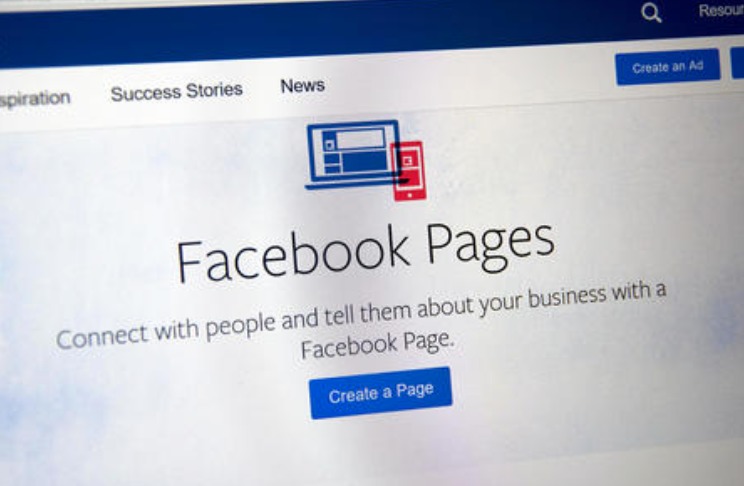
先ほども述べましたが、Facebookには個人アカウントと、ビジネスアカウントがあり、Facebookページを作成するには、ビジネスアカウントが必要です。
Facebookページの作成から公開までの方法を、アカウントの作成から順を追って説明していきましょう。
個人アカウントがなければ、アカウント作成から
以前は、ビジネスアカウントだけを作成することができたのですが、現在は個人アカウントがないと、ビジネスアカウントを作成できません。
既に個人アカウントを持っているのであれば、すぐにビジネスアカウントを作成できます。
新しく個人アカウントを作成するには。https://ja-jp.facebook.com/から「 新しいアカウントを作成 」に入り、指示に従って必要事項を入力していきましょう

( 参照/ https://ja-jp.facebook.com/ )
ログインして「 ページ 」作成へ
個人アカウントを作成したら、次は、ビジネスアカウントの作成です。

( 参照/ https://ferret-plus.com/13173?page=2/ )
個人アカウントでログインしたら、上部にある「 作成 」ボタンをクリック( タップ )します。
するとタブが現れ、そこには「 ページ 」「 広告 」「 グループ 」などの項目が書かれています。
その中から「 ページ 」を選びます。
ビジネスカウントを作成する
「 ページを作成 」画面に移ると、「 ビジネスまたはブランド 」「 コミュニティまたは公人・著名人 」の2つが表示されます。商品やサービスの宣伝などビジネスを目的とする場合は「 ビジネスまたはブランド 」を選び「 スタート 」を押します。

( 参照/ https://ferret-plus.com/13173?page=2 )
「 スタート 」を押すと、ビジネスアカウントを作成するための情報を入力する画面がでてきます。指示に従って、情報を入力していきましょう。

( 参照/https://ferret-plus.com/13173?page=2/ )
「 ページ名 」には、企業やブランドの名称を入力します。
「 Category( カテゴリ ) 」には、業種やビジネスの分野などを入力します。「ショッピング」
「レストラン」などと入力すると、候補のカテゴリが現れるので、一番ふさわしいものを選んでください。この時、日本語でなく英語で入力すると、より詳細なカテゴリが表示されます。
カテゴリを入力すると、住所や電話番号の入力欄が表示されます。住所の「 都道府県、市区町村 」欄は、日本語ではなく英語で入力する必要があります。「 Japan,Osaka,XX-shi( XX-gun ) 」などのように入力すれば、途中で候補が現れますので、選択してください。
写真を設定
次にプロフィール写真とカバー写真を設定する画面がでてきます。「 写真をアップロード 」をクリックすると、写真を選択することができます。

( 参照/https://ferret-plus.com/13173?page=2/ )
写真の設定は後からでもできます。後でゆっくり写真を選びたいという方は、「 スキップ 」を押して先に進んでください。
また、画像のサイズは、パソコンとスマートフォンで異なります。
プロフィール写真の場合、パソコンでは170×170ピクセル、スマートフォンでは128×128ピクセルとなります。画像が正方形になっていないと、トリミングされるので気を付けましょう。
画像が小さすぎる場合、警告が表示されて掲載されないようです。画像は180×180ピクセル以上にしましょう。
カバー写真に掲載される画像は、幅400×高さ150ピクセルより大きい必要があります。
表示される画像のサイズは、パソコンの場合、幅820×高さ312ピクセル、スマートフォンの場合は幅640×高さ360ピクセルとなっています。
画像に使うファイルの種類ですが、PNGファイルを使うとロゴやテキストもはっきりと表示されるようです。
カバー写真では、静止画像だけでなく、動画やスライドショーを選ぶこともできます。
やり方は、カバー写真が表示されているスペースの左上にある「 カバー写真を追加 」をクリックします。すると、「 動画から選択 」「 写真・動画をアップロード 」「 スライドショーを作成 」の選択が現れるので、いずれかを選んでください。
カバー動画のサイズは、幅820×高さ312ピクセル以上。20~90秒の動画となります。
Facebookでは幅820 × 高さ462ピクセルを推奨しています。
作成できたら、いったん非公開に
これでFacebookページが開設されました。しかし、まだ不完全な状態でユーザーには見せられないので、他のユーザーからは見られないようにしておきましょう。

( 参照/https://ferret-plus.com/13173?page=2/ )
右上メニューの「 設定 」から「 一般 」「 公開範囲 」へと進みます。
すると「 ページは公開されています 」が選択されている状態となっているので、
「 ページは公開されていません 」を選んで「変更を保存」をクリックします。
Facebookページの公開までの手順を解説

ここまでの手順で、Facebookページの開設ができました。後は公開に向けて必要な情報の入力や設定を行っていきます。
基本情報を入力する
Facebookページの左側にメニューが縦に並んでいますが、その中に「 ページ情報 」という項目があります。そこをクリックすると、「 基本データ 」が右側に表示されます。

画像引用元:「 株式会社イノーバ 」公式HP
この画面では、すでに入力した「 カテゴリ 」と「 名前 」が表示されていて、「 編集 」を押せば、
変更することもできます。
ただし、名前を変更するときには、Facebook側の審査があり、結果が分かるまで3日ほどかかります。審査は結構厳格で、本人確認書類を求められることもあるようです。
ユーザーネームは、Facebookページ用のURLです。初期設定の段階では長い文字列が並び、
誰のURLなのか分かりにくい状態になっていますが、ユーザーネームを作成すれば、短く分かりやすいURLに変えられます。
その下にある「 事業内容 」や「 連絡先情報 」欄には、作成者が展開する事業や商品、再ビス、
設立年月日、アピールポイントなどを登録できます。ユーザーに具体的なイメージを持ってもらえるよう、しっかり記入しましょう。
ユーザーの権限を設定する
Facebookページを閲覧しているユーザーに投稿を許可するかなど、ユーザーの操作範囲を決めておくことも大切です。右上メニューの「 設定 」から「 一般 」へ進むと、様々な設定項目が表示されます。

( 参照/https://ferret-plus.com/13173?page=2/ )
それぞれ設定内容について、上から順に説明していきましょう。
・公開範囲
ページを公開するか非公開にするかを設定します。
・ビジター投稿
ユーザーの投稿を許可するかどうかを設定します。「 テキストのみ可 」「 画像や動画も可 」
「 投稿の表示前に確認する 」といった方法がありますが、Facebookページの運用方針にも関わるので慎重に決めてください。
・ニュースフィードのターゲットと投稿のプライバシー設定
この設定を「オン」にすると、投稿する際に、投稿を読んでほしいユーザーの条件を指定できるようになります。
・メッセージ
設定すると、Facebookページに「メッセージボタン」が表示されます。
これを使うと、ユーザーが非公開メッセージを送ることができるようになります。
Facebookページの運用方針に沿って、設定するかどうかを決めましょう。
・タグ付けの権限
投稿写真に、ユーザーがタグ付けできるようにするかどうかの設定。
スパム目的で使用されることがあるので、許可しないことが多いようです。
・国別制限
どこの国を対象にFacebookページを公開するか、決めることができます。
テキストボックスに国の名前を入力すると、候補が現れるので選択します。
そのうえで、指定した国だけで公開するのか、それとも、その国だけを非公開とするのを決定します。
・年齢制限
コンテンツによっては、年齢制限をかける必要が生じます。このため、閲覧できるユーザーの年齢を設定します。プルダウンの選択肢には「 誰でも( 13歳以上 ) 」のほか、「 17歳以上 」「 18歳以上 」「 19歳以上 」「 21歳以上 」があり、「 アルコール関連 」という設定もあります。
「 アルコール関連 」を選択した場合は、ユーザーが住んでいる国の法律に基づき、飲酒が認められる年齢のユーザーだけが閲覧可能です。
・ページのモデレーション
特定のワードをブロックして、不適切な投稿を防ぐための設定です。
・不適切な言葉のフィルタ:
指定した不適切ワードをブロックする際のフィルタの強度を設定できます。
管理人と権限を設定する
一般的にFacebookページは1人ではなく、複数の担当者でチームを作って運用します。
そこで、運用メンバーの役割と権限を設定します。右上メニューにある「 設定 」から「 ページの管理権限 」に進んでください。

( 参照/https://ferret-plus.com/13173?page=2/ )
メンバーは権限に応じて「 管理者 」「 編集者 」「 モデレーター 」「 広告管理者 」「 アナリスト 」「 求人マネージャ 」の6つの役割に分けられます。
細かく役割と権限を設定することで、操作ミスによる誤った投稿などを防ぎます。役割ごとの具体的な権限は次の表の通りです。
| 管理者 | 編集者 | モデレーター | 広告管理者 | アナリスト | 求人マネージャ | |
| ページの役割と設定の管理 | 〇 | |||||
| ページの編集とアプリの追加 | 〇 | 〇 | ||||
| 投稿の作成、削除 | 〇 | 〇 | ||||
| メッセージの送信 | 〇 | 〇 | 〇 | |||
| コメントや投稿への返信、コメントや投稿の削除 | 〇 | 〇 | 〇 | |||
| 利用者の削除とブロック | 〇 | 〇 | 〇 | |||
| 広告、プロモーション、投稿の宣伝を作成 | 〇 | 〇 | 〇 | 〇 | 〇 | |
| インサイトの表示 | 〇 | 〇 | 〇 | 〇 | 〇 | 〇 |
| ページクオリティタブの表示 | 〇 | 〇 | 〇 | 〇 | 〇 | 〇 |
| 公開した人を確認 | 〇 | 〇 | 〇 | 〇 | 〇 | 〇 |
| 求人の公開と管理 | 〇 | 〇 | 〇 | |||
| 投稿の求人機能をオンにする | 〇 | 〇 | 〇 |
※Facebook「 ページの役割にはどんなものがありますか。どのようなことができますか 」( https://www.facebook.com/help/289207354498410 )を基に作成
投稿をして公開
ここまでで主な設定は完了です。いくつか投稿をして公開しましょう。
タイムラインに何も投稿がなかったり、掲載されていても最後の投稿日から何カ月も経っていたりすると、放置されているページだと勘違いされてしまいます。
また、多くのファンを集められるかどうかは、投稿内容にかかっています。ターゲットとするユーザーの立場に立って、関心を引く記事や必要とされる情報を積極的に投稿しましょう。
Facebookページ活用のための3つのポイント

Facebookページは商品やサービスの宣伝、企業イメージのアップなどに有効なツールとなりますが、
ただ漫然と公開しているだけでは、思うような効果は得られません。
やはり、効果をあげるためには押さえておきたいポイントがあります。Facebookページを有効に活用するためのポイントを3つ紹介しましょう。
重要なコンテンツは「 トップに固定 」
投稿されたコメントは上から新しい順に並べられるので、そのままにしておくと、時間とともにタイムラインの下へと流れていきます。
しかし、コメントの中には新商品やイベントのお知らせ、一押しの商品など、常にユーザーに注目してほしいものもあるはず。そうしたコメントは「 トップに固定 」や「 ハイライト表示 」を使ってユーザーの目を引きましょう。
投稿の右上にある「 … 」をクリックすると、メニューが開きます。すると「 トップに固定 」
「 ハイライト表示 」などの選択肢が現れるので、必要なものを選びます。
「 トップに固定 」を選択すると、その投稿が7日間、タイムラインのトップの位置に固定されます。
トップにある投稿は最初に目に入るので、メッセージを伝える方法として有効です。
しかし、使い過ぎるとユーザーに「 いつも同じ投稿が載っている 」と思われてしまうかもしれません。効果的な使い方を心がけましょう。
「 ハイライト表示 」を選択すると、投稿がハイライト表示されます。「 ハイライト表示 」とは、
各個人の興味や嗜好にあわせFacebookが独自の方式で表示順を最適化することです。
基本的に最も人気のある投稿が上位に表示されます。
こちらも、うまく使わないとかえって目立たなくなってしまうことがあるので、注意してください。
運用の方針や方向性を明確に
なぜ、Facebookページを運用するのか。目的を明確にしましょう。
「 多くの人に商品やサービスを知ってもらう 」「 キャンペーン情報を幅広く知らせたい 」
「 ユーザーに直接情報を提供し、直接反応を知りたい 」など目的は作成者によってさまざまです。
しかし、送り手と受け手が双方向にコミュニケーションがとれるというSNSの特性を十分に理解していないと、十分な効果はあがりません。
例えば、Facebookページに新商品やキャンペーンの情報ばかりを一方的に流していたらどうでしょう。ユーザーは「 テレビでみるCMと変わりがない 」と判断して、離れていくに違いありません。
ユーザーは商品やサービス、企業イメージなどに親しみや共感を覚えてファンになっているのですから、マス広告とは違うアプローチで働きかけることが大切です。親しみやすく、楽しめる投稿でビジネスにつなげていきましょう。
運用体制はしっかり構築 リスク管理も
Facebookページへの投稿は、個人ページと同じように手軽にできます。しかし、ユーザーの支持を得るためには、業務の合間に手の空いた人がやるような運用ではいけません。
投稿は、ユーザーに受け入れられるように内容を吟味しなければなりませんし、ユーザーからのコメントへの対応も必要です。さらに集客力を高めるには、日ごろから検証を重ねていくことも大切。責任をもって運営する体制が欠かせません。
Facebookページを開設する目的は、ユーザーを絞り込んでの情報発信。ターゲットに対し、ピンポイントで届くコンテンツが必要で、クオリティも求められます。
コンテンツのクオリティを上げるのなら、プロのカメラマンやコピーライター、デザイナーといったスタッフを雇うことも検討する必要があるでしょう。
一方、SNSの利用では、炎上やアカウントの乗っ取りなどのリスクを避けて通ることはできません。
投稿内容やコメントへの返信には十分注意を払い、問題が起これば、早期に対応することが大切です。場合によっては、24時間態勢での対応が求められることもあります。
このようなリスク管理を含めて、運営体制をしっかり構築しましょう。
まとめ

FacebookページはSNSの特性を生かし、ユーザーに直接商品、商品やサービス、ブランドイメージなどを訴えかけることのできるツールです。効果的に活用すれば、きっと多くのファンを獲得できることでしょう。
しかし、どんなによいツールでも使い方や特徴を理解せず、やみくもに使うだけでは宝の持ち腐れ。十分な効果は得られません。
Facebookページを使うときは、開設方法や運営方法だけでなく、自分たちにとってどのようなメリットがあるのか、Facebookページを使って何をするのかを明確にしたうえで、取り組みましょう。
